Kubernetes è un progetto open source eseguibile in molti ambienti diversi, dai laptop ai cluster multinodo ad alta disponibilità, dai cloud pubblici ai deployment on-premise e dalle istanze di macchine virtuali (VM) al bare metal.
In questo codelab, eseguirai il deployment di una semplice app web Java Spring Boot in Kubernetes su GKE, con l'obiettivo di eseguire l'app web come app replicata su Kubernetes. Prenderai il codice che sviluppi sulla tua macchina, lo trasformerai in un'immagine container Docker ed eseguirai l'immagine su GKE.
Utilizzerai GKE, un servizio Kubernetes completamente gestito su Google Cloud, per concentrarti maggiormente sull'utilizzo di Kubernetes anziché sulla configurazione dell'infrastruttura sottostante.
Se ti interessa eseguire Kubernetes sulla tua macchina locale, ad esempio un laptop di sviluppo, dai un'occhiata a Minikube, che offre una semplice configurazione di un cluster Kubernetes a un solo nodo per scopi di sviluppo e test. Se vuoi, puoi utilizzare Minikube per seguire il codelab.
Il codelab utilizzerà il codice campione della guida su Creazione di un'app con Spring Boot.
Prerequisiti
- Familiarità con il linguaggio di programmazione Java e gli strumenti
- Conoscenza degli editor di testo standard di Linux, ad esempio Vim, Emacs e nano
Attività previste
- Pacchettizza una semplice app Java come container Docker.
- Crea il cluster Kubernetes su GKE.
- Esegui il deployment della tua app Java in Kubernetes su GKE.
- Aumenta le dimensioni del tuo servizio ed esegui il deployment di un upgrade.
- Accedi a Dashboard, un'interfaccia utente Kubernetes basata sul web.
Che cosa ti serve
- Un progetto Google Cloud
- Un browser, ad esempio Google Chrome
Configurazione dell'ambiente autonoma
- Accedi alla console Cloud e crea un nuovo progetto o riutilizzane uno esistente. Se non hai già un account Gmail o G Suite, devi crearne uno.
Ricorda l'ID progetto, un nome univoco per tutti i progetti Google Cloud (il nome riportato sopra è già stato utilizzato e non funzionerà per te, mi dispiace). In questo codelab verrà chiamato PROJECT_ID.
- Successivamente, dovrai abilitare la fatturazione in Cloud Console per utilizzare le risorse Google Cloud.
L'esecuzione di questo codelab non dovrebbe costarti più di qualche dollaro, ma potrebbe essere più cara se decidi di utilizzare più risorse o se le lasci in esecuzione.
I nuovi utenti di Google Cloud possono beneficiare di una prova senza costi di 300$.
Attiva Cloud Shell
- Nella console Google Cloud, fai clic su Attiva Cloud Shell
.
Se non hai mai avviato Cloud Shell, vedrai una schermata intermedia (sotto la piega) che ne descrive le funzionalità. In questo caso, fai clic su Continua (e non la vedrai mai più). Ecco come si presenta la schermata una tantum:
Bastano pochi istanti per eseguire il provisioning e connettersi a Cloud Shell.
Questa macchina virtuale è caricata con tutti gli strumenti di sviluppo di cui avrai bisogno. Offre una home directory permanente da 5 GB e viene eseguita in Google Cloud, migliorando notevolmente le prestazioni di rete e l'autenticazione. Gran parte, se non tutto, il lavoro in questo codelab può essere svolto semplicemente con un browser o con Chromebook.
Una volta eseguita la connessione a Cloud Shell, dovresti vedere che il tuo account è già autenticato e il progetto è già impostato sul tuo ID progetto.
- Esegui questo comando in Cloud Shell per verificare che l'account sia autenticato:
gcloud auth list
Output comando
Credentialed Accounts
ACTIVE ACCOUNT
* <my_account>@<my_domain.com>
To set the active account, run:
$ gcloud config set account `ACCOUNT`gcloud config list project
Output comando
[core] project = <PROJECT_ID>
In caso contrario, puoi impostarlo con questo comando:
gcloud config set project <PROJECT_ID>
Output comando
Updated property [core/project].
Dopo l'avvio di Cloud Shell, puoi utilizzare la riga di comando per clonare il codice sorgente di esempio nella home directory.
$ git clone https://github.com/spring-guides/gs-spring-boot.git $ cd gs-spring-boot/complete
- Puoi avviare l'app Spring Boot normalmente con il plug-in Spring Boot.
$ ./mvnw -DskipTests spring-boot:run
- Dopo l'avvio dell'app, fai clic su Anteprima web
 nella barra degli strumenti di Cloud Shell e seleziona Anteprima sulla porta 8080.
nella barra degli strumenti di Cloud Shell e seleziona Anteprima sulla porta 8080.
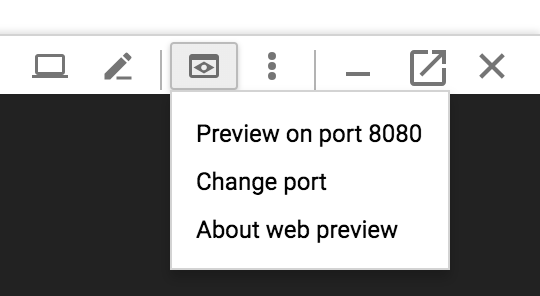
Si apre una scheda nel browser e si connette al server appena avviato.

Poi, devi preparare l'app per l'esecuzione su Kubernetes. Il primo passaggio consiste nel definire il contenitore e i relativi contenuti.
- Crea il file JAR implementabile per l'app.
$ ./mvnw -DskipTests package
- Attiva Container Registry per archiviare l'immagine container che creerai.
$ gcloud services enable containerregistry.googleapis.com
- Utilizza Jib per creare l'immagine container ed eseguirne il push su Container Registry.
$ ./mvnw -DskipTests com.google.cloud.tools:jib-maven-plugin:build \ -Dimage=gcr.io/$GOOGLE_CLOUD_PROJECT/hello-java:v1
- Se tutto va bene, dovresti essere in grado di visualizzare l'immagine container elencata nella console andando a Container Registry > Immagini. Ora hai a disposizione un'immagine Docker a livello di progetto a cui Kubernetes può accedere e che può orchestrare, come vedrai tra qualche minuto.
- Al termine (il download e l'estrazione di tutti i file richiedono un po' di tempo), puoi testare localmente l'immagine con il seguente comando, che eseguirà un container Docker come daemon sulla porta 8080 dall'immagine container appena creata:
$ docker run -ti --rm -p 8080:8080 \ gcr.io/$GOOGLE_CLOUD_PROJECT/hello-java:v1
- Anche in questo caso, sfrutta la funzionalità di anteprima web di Cloud Shell.
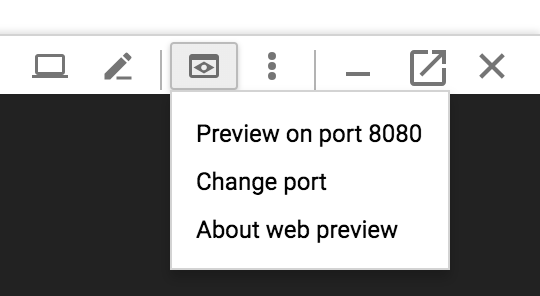
- Dovresti vedere la pagina predefinita in una nuova scheda. Dopo aver verificato che l'app sia in esecuzione localmente in un container Docker, puoi arrestare il container in esecuzione premendo
Control+C.
Ora puoi creare il cluster GKE. Un cluster è costituito da un server API Kubernetes gestito da Google e da un insieme di nodi worker. I nodi worker sono VM di Compute Engine.
- Innanzitutto, assicurati che le funzionalità API correlate siano abilitate.
$ gcloud services enable compute.googleapis.com container.googleapis.com Operation "operations/..." finished successfully
- Crea un cluster con due nodi
n1-standard-1(il completamento dell'operazione richiederà alcuni minuti).
$ gcloud container clusters create hello-java-cluster \ --num-nodes 2 \ --machine-type n1-standard-1 \ --zone us-central1-c
Alla fine, dovresti vedere il cluster creato.
Creating cluster hello-java-cluster...done. Created [https://container.googleapis.com/v1/projects/...]. kubeconfig entry generated for hello-dotnet-cluster. NAME ZONE MASTER_VERSION hello-java-cluster us-central1-c ...
Ora dovresti avere un cluster Kubernetes completamente funzionante basato su GKE.

È ora di eseguire il deployment dell'app containerizzata nel cluster Kubernetes. D'ora in poi, utilizzerai la riga di comando kubectl (già configurata nel tuo ambiente Cloud Shell). Il resto del codelab richiede che la versione del client e del server Kubernetes sia 1.2 o successive. kubectl version mostrerà la versione attuale del comando.
- Un deployment Kubernetes può creare, gestire e scalare più istanze della tua app utilizzando l'immagine container che hai creato. Esegui il deployment di un'istanza della tua app in Kubernetes utilizzando il comando
kubectl run.
$ kubectl create deployment hello-java \ --image=gcr.io/$GOOGLE_CLOUD_PROJECT/hello-java:v1
- Per visualizzare il deployment che hai creato, esegui questo comando:
$ kubectl get deployments NAME DESIRED CURRENT UP-TO-DATE AVAILABLE AGE hello-java 1 1 1 1 37s
- Per visualizzare le istanze dell'app create dal deployment, esegui questo comando:
$ kubectl get pods NAME READY STATUS RESTARTS AGE hello-java-714049816-ztzrb 1/1 Running 0 57s
A questo punto, il container dovrebbe essere in esecuzione sotto il controllo di Kubernetes, ma devi ancora renderlo accessibile al mondo esterno.
Per impostazione predefinita, il pod è accessibile solo tramite il suo IP interno all'interno del cluster. Per rendere accessibile il container hello-java dall'esterno della rete virtuale Kubernetes, devi esporre il pod come servizio Kubernetes.
- In Cloud Shell, puoi esporre il pod a internet pubblico con il comando
kubectl exposecombinato con il flag--type=LoadBalancer. Il flag è obbligatorio per la creazione di un IP accessibile esternamente.
$ kubectl create service loadbalancer hello-java --tcp=8080:8080
Il flag utilizzato nel comando specifica che utilizzerai il bilanciatore del carico fornito dall'infrastruttura sottostante. Tieni presente che esponi direttamente il deployment, non il pod. In questo modo, il servizio risultante bilancia il carico del traffico su tutti i pod gestiti dal deployment (in questo caso, un solo pod, ma in seguito aggiungerai altre repliche).
Il master Kubernetes crea il bilanciatore del carico e le regole di forwarding, i pool di destinazione e le regole firewall di Compute Engine correlate per rendere il servizio completamente accessibile dall'esterno di Google Cloud.
- Per trovare l'indirizzo IP accessibile pubblicamente del servizio, richiedi semplicemente
kubectlper elencare tutti i servizi del cluster.
$ kubectl get services NAME CLUSTER-IP EXTERNAL-IP PORT(S) AGE Hello-java 10.3.253.62 aaa.bbb.ccc.ddd 8080/TCP 1m kubernetes 10.3.240.1 <none> 443/TCP 5m
- Tieni presente che per il tuo servizio sono elencati due indirizzi IP, entrambi sulla porta 8080. Uno è l'indirizzo IP interno, visibile solo all'interno del tuo Virtual Private Cloud. L'altro è l'indirizzo IP con bilanciamento del carico esterno. Nell'esempio, l'indirizzo IP esterno è
aaa.bbb.ccc.ddd. Ora dovresti essere in grado di raggiungere il servizio puntando il browser su http://<EXTERNAL_IP>:8080.
Una delle potenti funzionalità offerte da Kubernetes è la facilità di scalabilità della tua app. Supponiamo che tu abbia improvvisamente bisogno di più capacità per la tua app. Puoi semplicemente chiedere al controller di replica di gestire un nuovo numero di repliche per le istanze dell'app.
$ kubectl scale deployment hello-java --replicas=3 deployment "hello-java" scaled $ kubectl get deployment NAME DESIRED CURRENT UP-TO-DATE AVAILABLE AGE hello-java 3 3 3 3 22m
Nota l'approccio dichiarativo. Anziché avviare o arrestare nuove istanze, dichiari quante istanze devono essere in esecuzione in ogni momento. I cicli di riconciliazione di Kubernetes si assicurano semplicemente che la realtà corrisponda a ciò che hai richiesto e intervengono, se necessario.
A un certo punto, l'app di cui hai eseguito il deployment in produzione richiederà correzioni di bug o funzionalità aggiuntive. Kubernetes può aiutarti a eseguire il deployment di una nuova versione in produzione senza influire sugli utenti.
- Apri l'editor di codice facendo clic su Avvia editor
 nel menu di Cloud Shell.
nel menu di Cloud Shell. - Vai a
src/main/java/hello/HelloController.javae aggiorna il valore della risposta.
package hello;
import org.springframework.web.bind.annotation.RestController;
import org.springframework.web.bind.annotation.RequestMapping;
@RestController
public class HelloController {
@RequestMapping("/")
public String index() {
return "Greetings from Google Kubernetes Engine!";
}
}- Utilizza Jib per creare ed eseguire il push di una nuova versione dell'immagine container.
$ ./mvnw -DskipTests package \ com.google.cloud.tools:jib-maven-plugin:build \ -Dimage=gcr.io/$GOOGLE_CLOUD_PROJECT/hello-java:v2
Kubernetes è pronto per aggiornare senza problemi il controller di replica alla nuova versione dell'app.
- Per modificare l'etichetta dell'immagine per il container in esecuzione, devi modificare il deployment
hello-javaesistente e cambiare l'immagine dagcr.io/PROJECT_ID/hello-java:v1agcr.io/PROJECT_ID/hello-java:v2.
- Puoi utilizzare il comando
kubectl set imageper chiedere a Kubernetes di eseguire il deployment della nuova versione dell'app nell'intero cluster un'istanza alla volta con aggiornamenti in sequenza.
$ kubectl set image deployment/hello-java \ hello-java=gcr.io/$GOOGLE_CLOUD_PROJECT/hello-java:v2 deployment "hello-java" image updated
- Controlla di nuovo http://EXTERNAL_IP:8080 per verificare che restituisca la nuova risposta.
Spiacenti. Hai commesso un errore con una nuova versione dell'app? Forse la nuova versione conteneva un errore e devi eseguire rapidamente il rollback. Con Kubernetes, puoi ripristinare facilmente lo stato precedente. Esegui il rollback dell'app eseguendo questo comando:
$ kubectl rollout undo deployment/hello-java
Hai imparato a creare ed eseguire il deployment di una nuova app web basata su Java in Kubernetes su GKE.

